Zásobník LAMP je dobře známý a široce používaný zásobník pro webový vývoj, jehož primárním cílem je pomoci vám vytvořit prostředí webhostingu s otevřeným zdrojovým kódem. Tento zásobník se skládá z následujících součástí:L inux (základní operační systém), A pache (webový server), M ySQL (relační databáze) a P HP (multiplatformní skriptovací jazyk). A odtud pochází LAMP. Možná jste slyšeli o některých dobře známých projektech, které na tento zásobník silně spoléhají:Facebook, Wikipedia, Tumblr a WordPress. V tomto článku vám ukážeme, jak jej můžete nainstalovat na server Ubuntu.
Předpoklady
Musíte mít root oprávnění nebo mít schopnost používat sudo k instalaci požadovaných balíčků do vašeho systému.
Proces instalace
Proces instalace je snadný a přímočarý.
Nejprve nainstalujeme webový server Apache, poté MySQL DB a poté dokončíme proces pomocí skriptovacího jazyka PHP.
Instalace Apache
Před instalací nového balíčku musíte aktualizovat seznam balíčků:
sudo apt update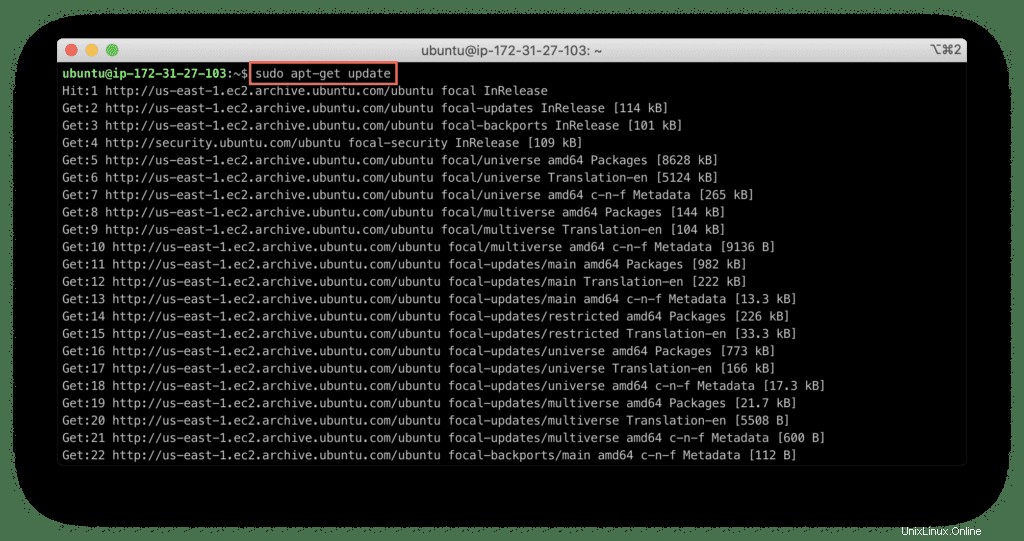
Nyní nainstalujme webový server Apache:
sudo apt install -y apache2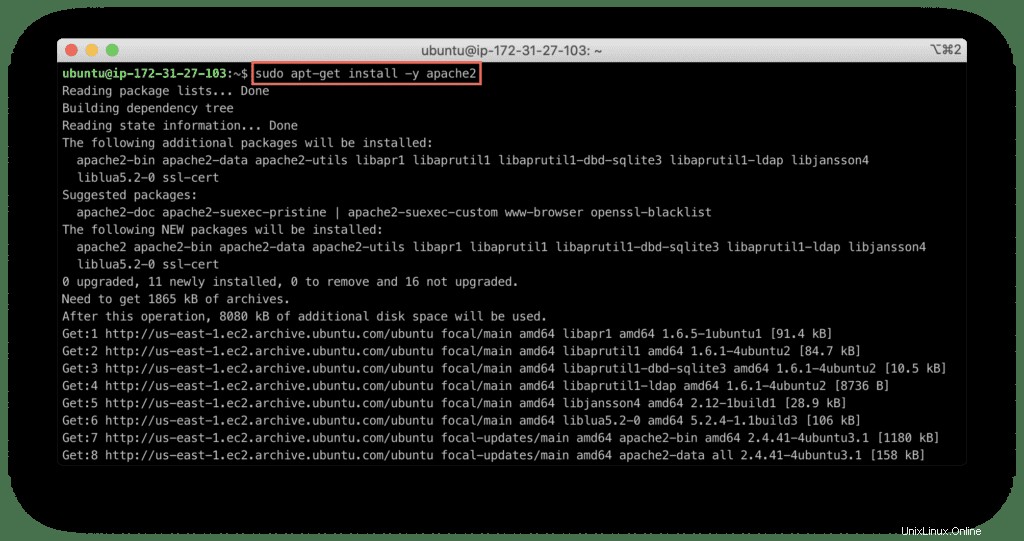
Ujistěte se, že je server Apache spuštěn:
sudo systemctl status apache2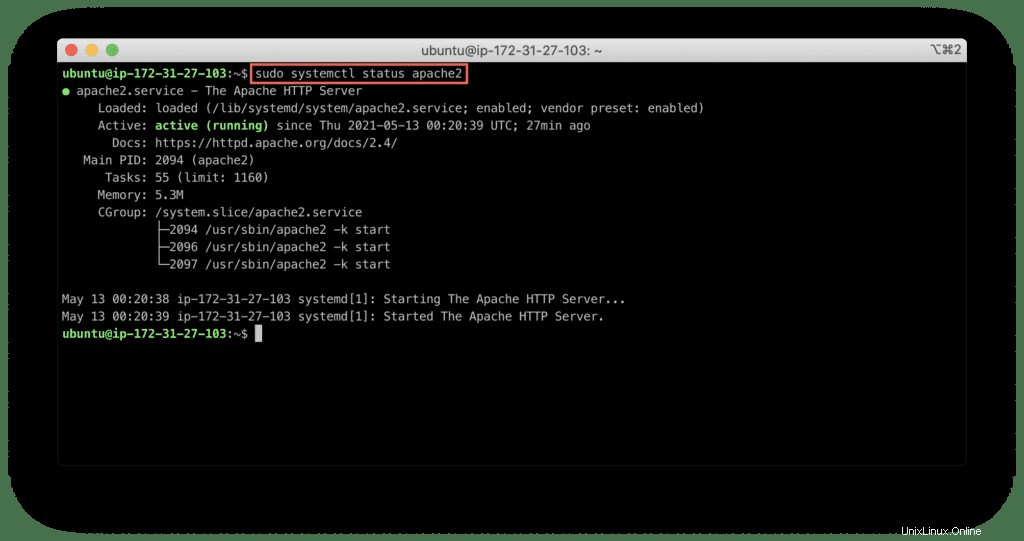
Nyní zkontrolujte, zda můžete otevřít výchozí webovou stránku svého serveru:
http://you-server-hostname
Výchozí Apache na obrazovce se objeví webová stránka:
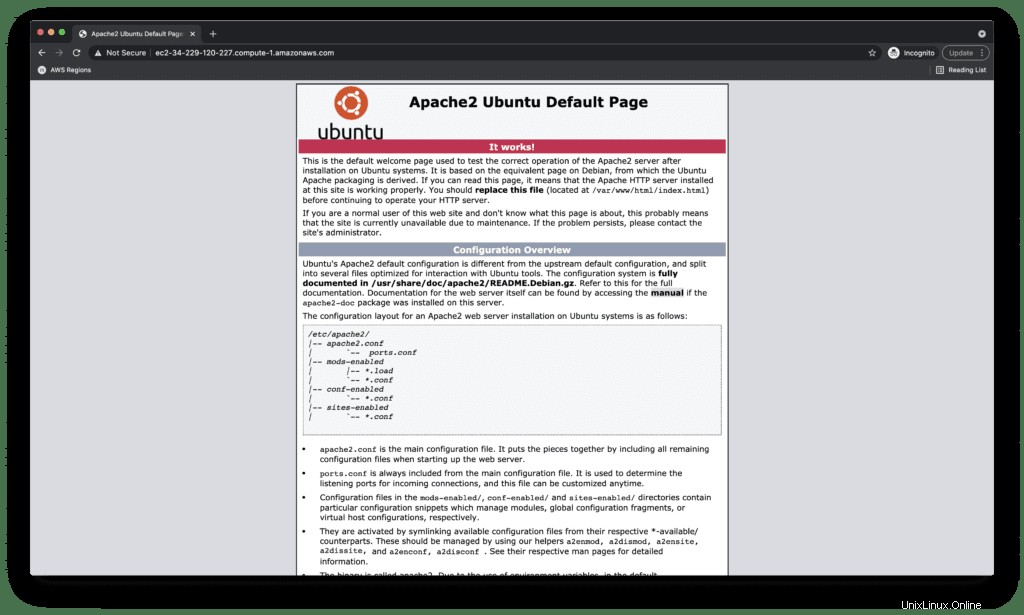
Vaše konfigurační soubory webového serveru jsou uloženy v /etc/apache2 adresář.
Výchozí webová stránka a další obsah webu by měly být uloženy na adrese /var/www/html adresář.
Není to povinné, ale pokud chcete změnit tuto webovou stránku hned teď, použijte nano editoru k provedení jakýchkoli změn:
sudo nano /var/www/html/index.html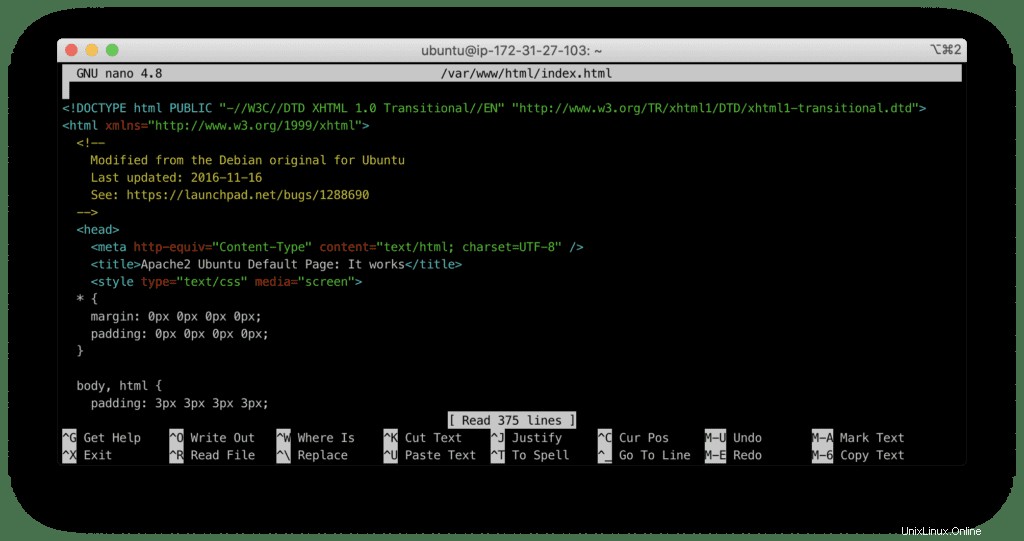
Chcete-li uložit soubor, stiskněte „CTRL+X “, Y a „Enter “.
Instalace MySQL
Aktualizujte své systémové balíčky před instalací MySQL:
sudo apt update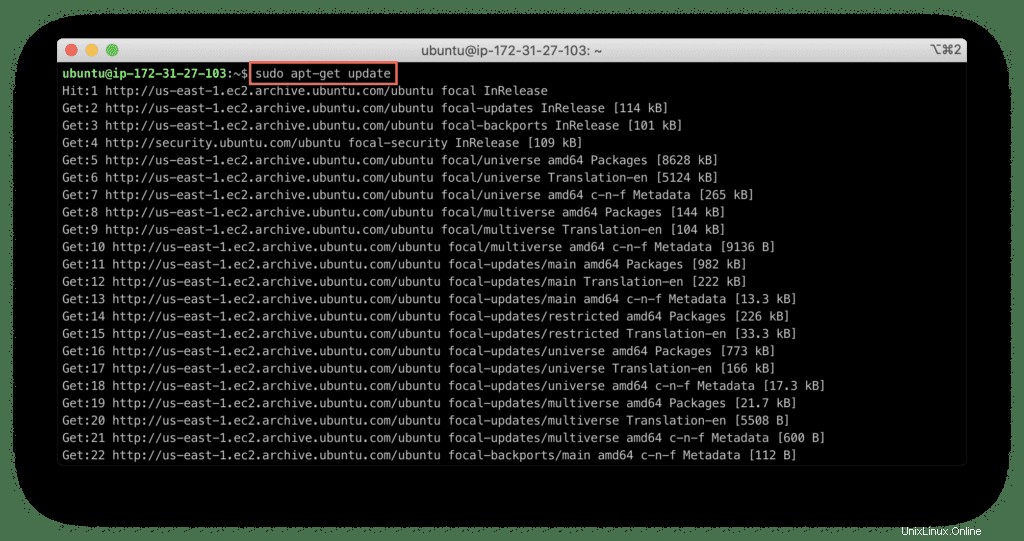
Nyní instalační příkaz:
sudo apt install -y mysql-server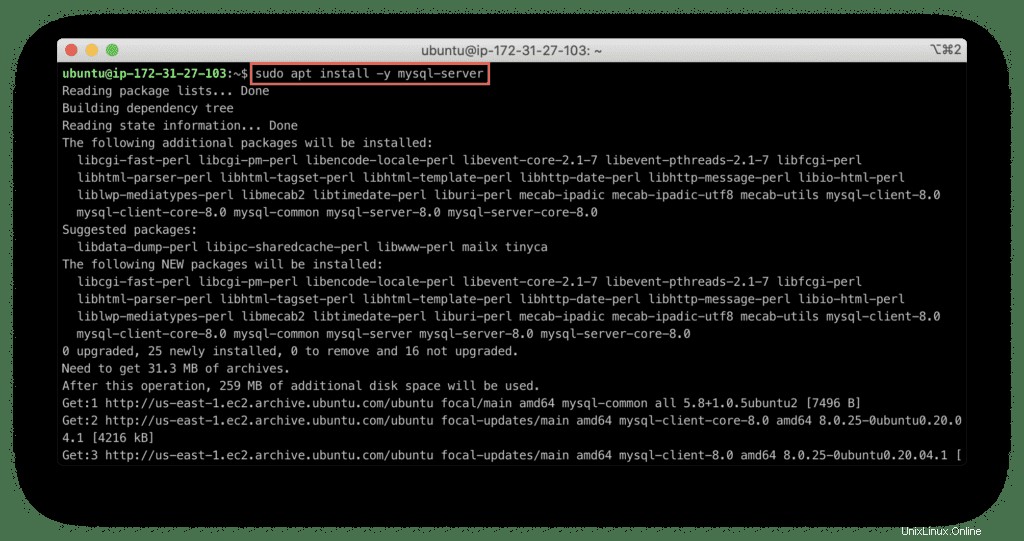
Zkontrolujte, zda je služba MySQL spuštěna:
sudo service mysql status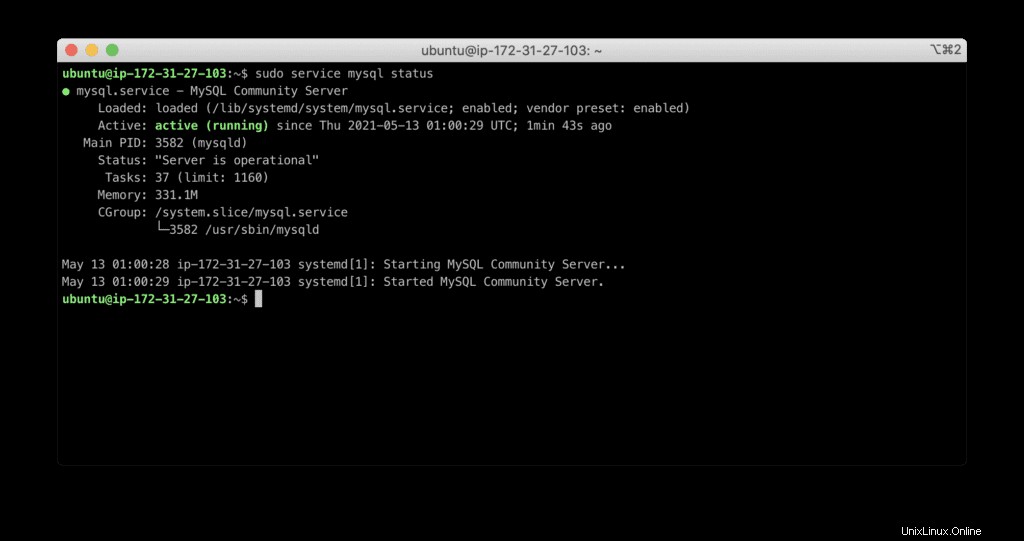
Počáteční konfigurace MySQL
V této fázi musíme nakonfigurovat výchozí nastavení zabezpečení MySQL:
sudo mysql_secure_installation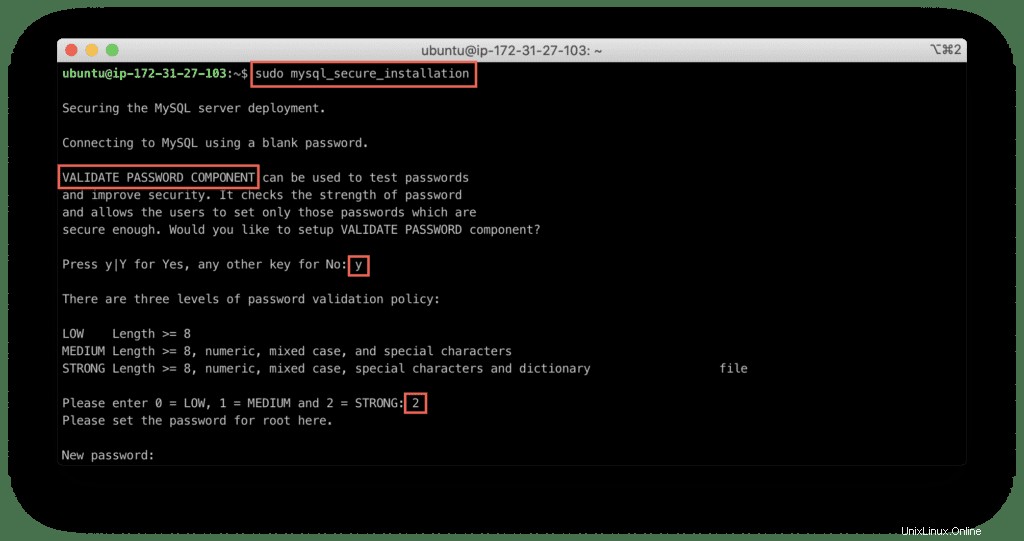
Během tohoto nastavení budete dotázáni na:
- Nastavení ověřování složitosti hesla
- Heslo pro uživatele root
- Smazání anonymního uživatele
- Zabránění vzdálenému připojení k DB pomocí účtu root
- Odebrání testovací databáze
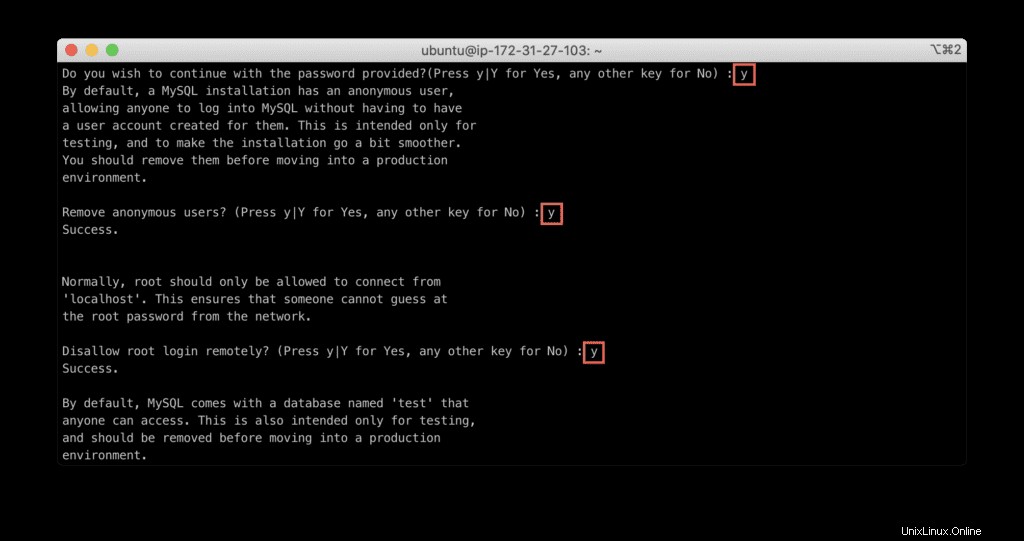
Aby byla vaše databáze MySQL co nejbezpečnější, rozhodně musíte zvážit odpověď Y na všechny ty otázky.
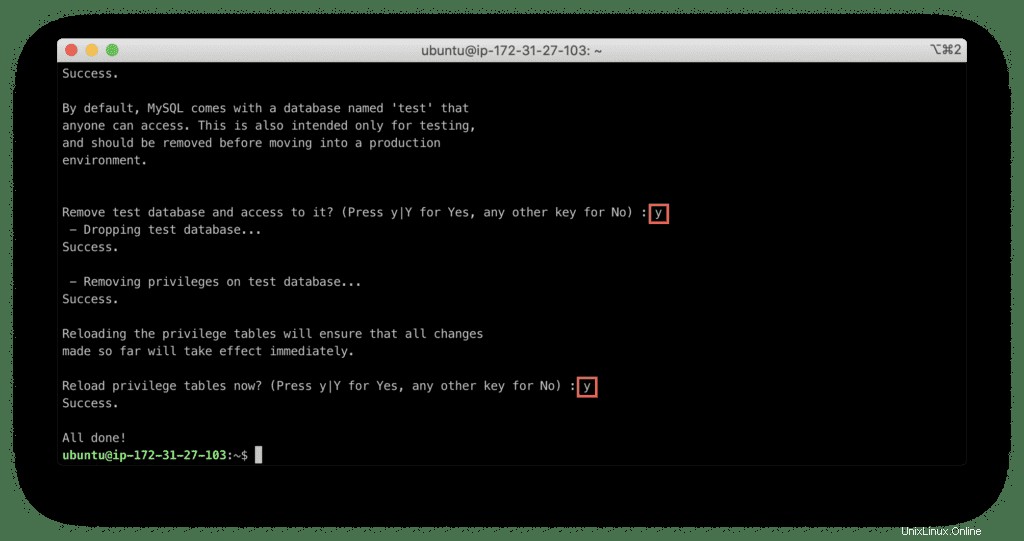
Jakmile dokončíte všechny kroky k ochraně vašeho MySQL, zobrazí se zpráva „Vše hotovo “.
Zkontrolujeme, zda se můžeme připojit k databázi.
Testování připojení MySQL
Klienta MySQL můžete spustit a připojit se k databázi pomocí následujícího příkazu:
sudo mysql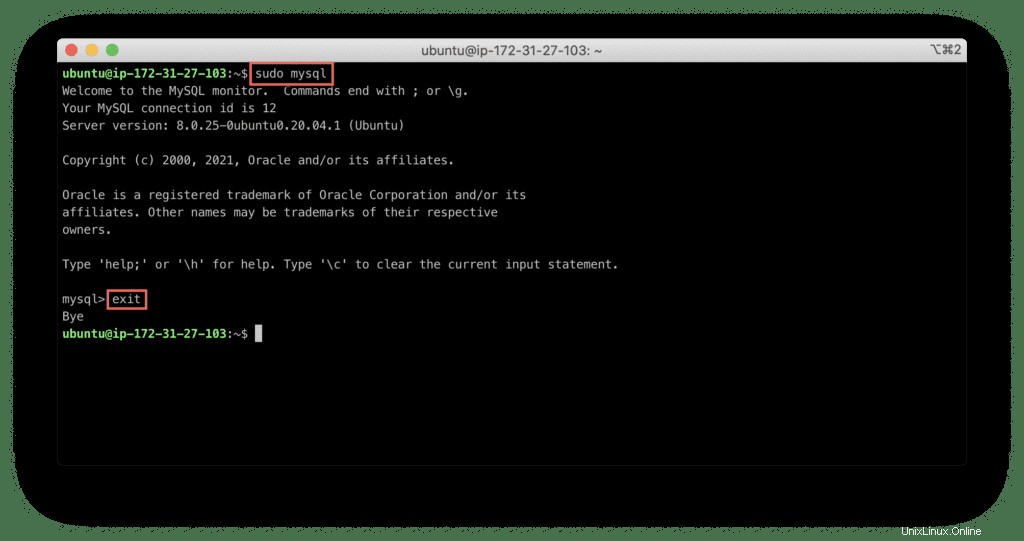
Zadejte „exit ” pro ukončení klienta MySQL (nebo stiskněte Ctrl+D ).
Instalace PHP
PHP je poslední součástí instalace zásobníku LAMP.
Jako obvykle nejprve aktualizujte seznam softwarových balíčků:
sudo apt update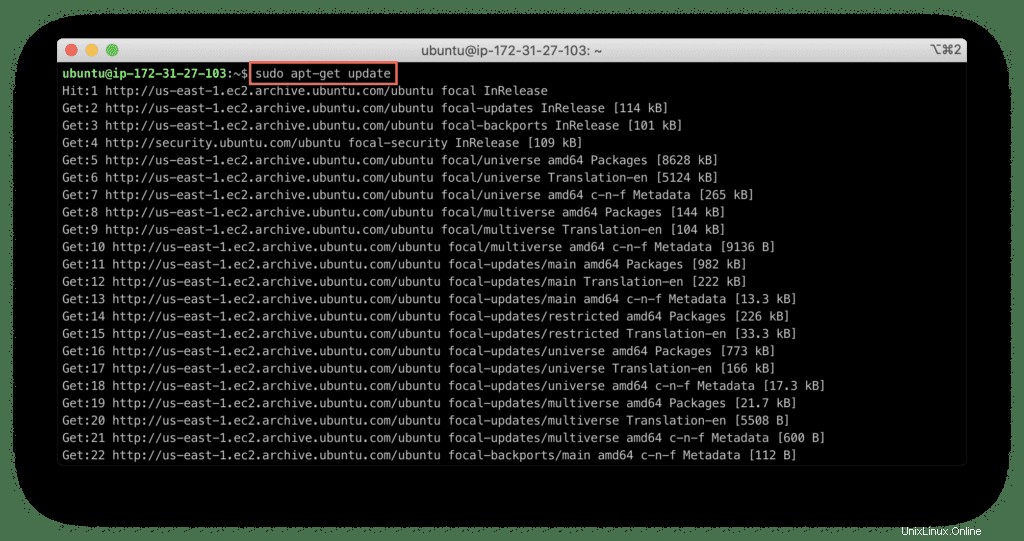
Nyní musíte nainstalovat dva další balíčky:
php– tlumočník skriptovacího jazykalibapache2-mod-php– PHP modul pro webový server Apachephp-mysql– Klient MySQL pro PHP
Použijte následující příkaz:
sudo apt install -y php libapache2-mod-php php-mysql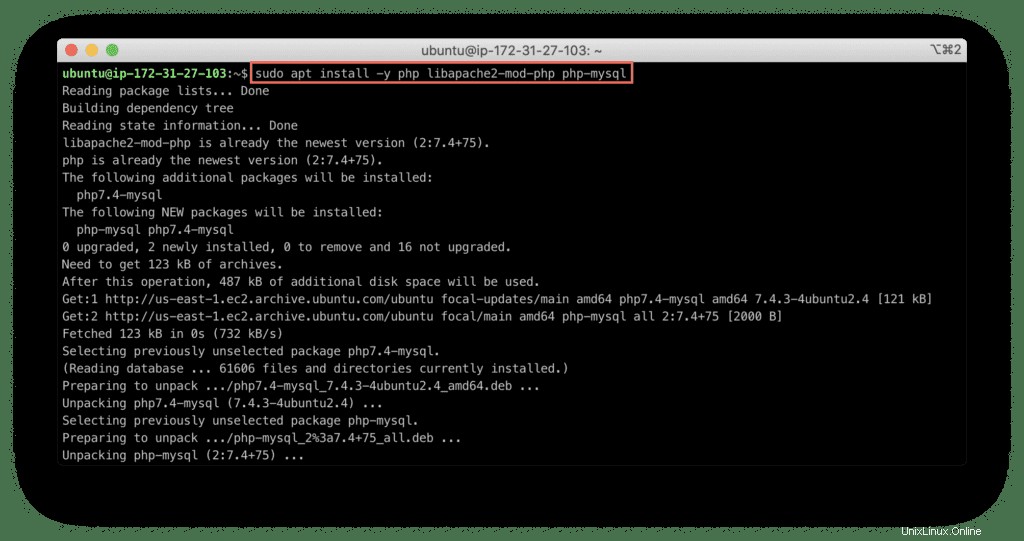
Nyní byly všechny balíčky úspěšně nainstalovány.
Ověření PHP
Nyní, použijte následující příkaz ke kontrole verze PHP interpretu:
php --version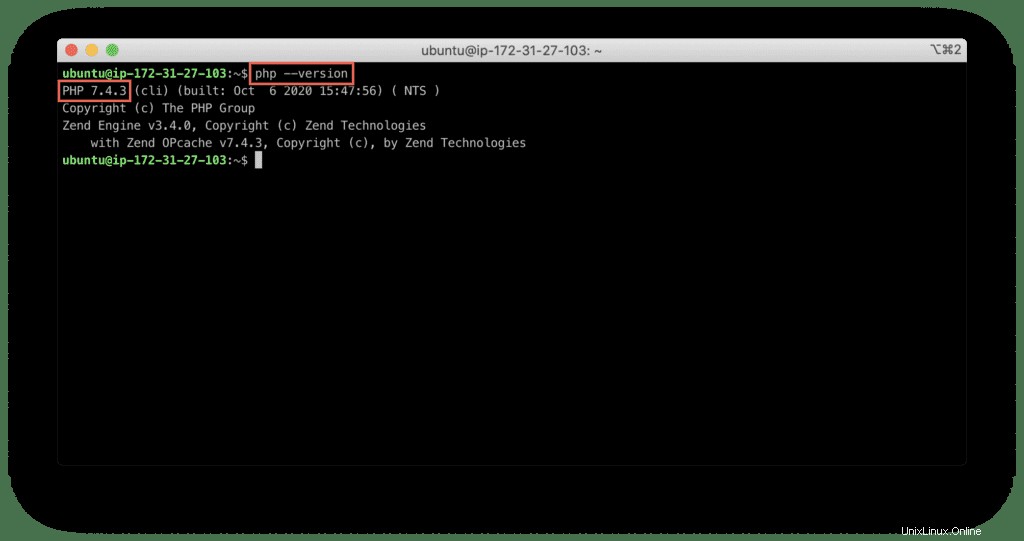
Nyní ověříme integraci PHP s webovým serverem Apache.
Vytvořte soubor s názvem test.php v /var/www/html/test.php adresář:
sudo nano /var/www/html/test.phpVložte následující standardní testovací PHP funkci:
<?php
phpinfo();
?>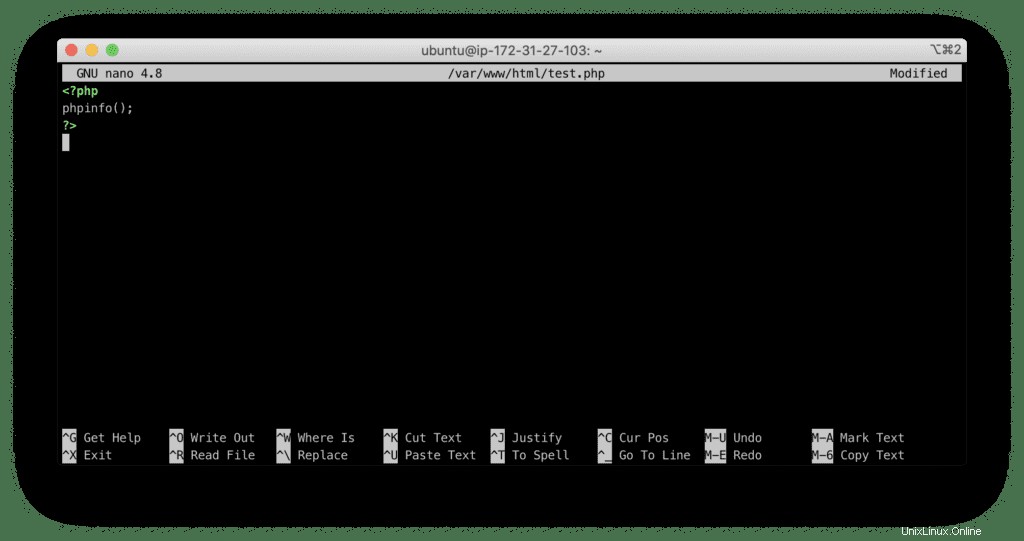
Chcete-li soubor uložit, stiskněte „CTRL+X “, Y a stiskněte „Enter “.
Zkontrolujte integraci PHP s webovým serverem Apache na následující adrese URL:
http://you-server-hostname/test.php
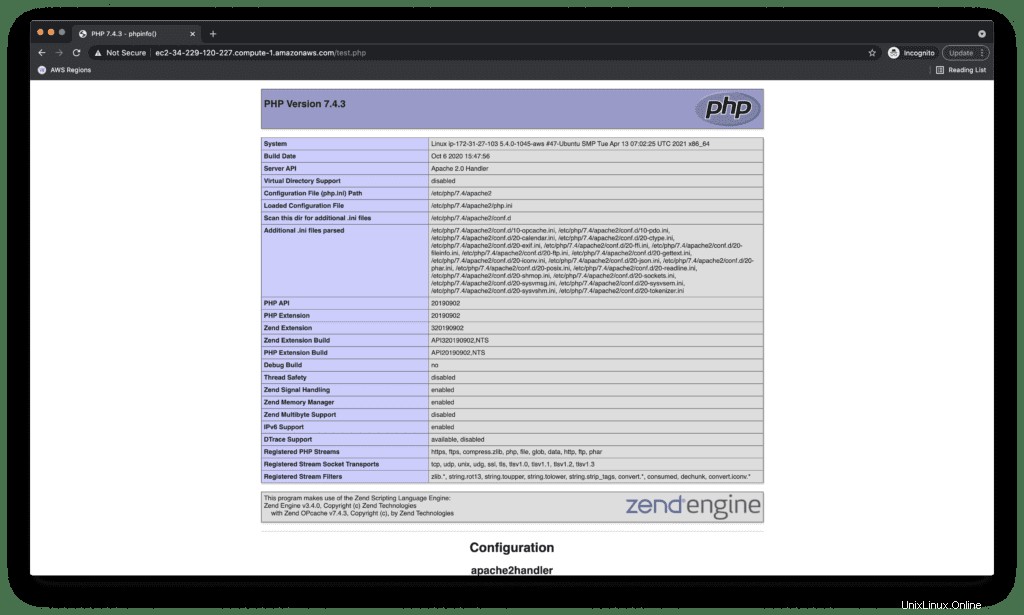
Je důležité smazat test.php jakmile se ujistíte, že PHP funguje, protože obsahuje citlivé informace o serveru.
Spusťte ve svém terminálu následující příkaz:
sudo rm /var/www/html/test.php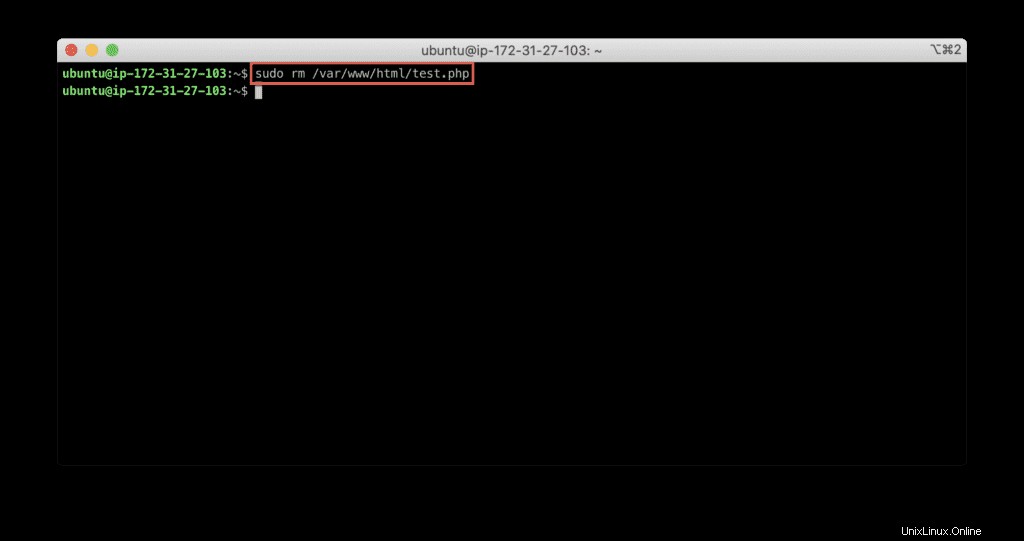
Bezplatná instalace certifikátu SSL (Let’s Encrypt)
Jako malý bonus si na váš webový server nainstalujme bezplatný certifikát Let’s Encrypt SSL.
Nainstalovat Certbot
Nejprve musíte nainstalovat Certbot (script, který automaticky obnoví váš SSL certifikát).
Aktualizujte seznam balíčků Ubuntu:
sudo apt-get update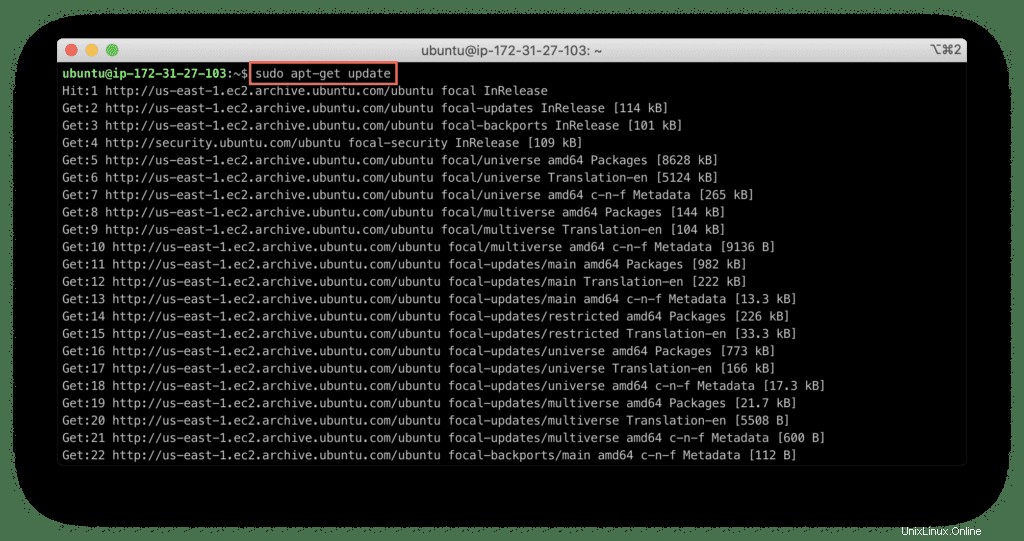
Nyní můžete nainstalovat Certbot:
sudo apt-get install -y certbot python3-certbot-apache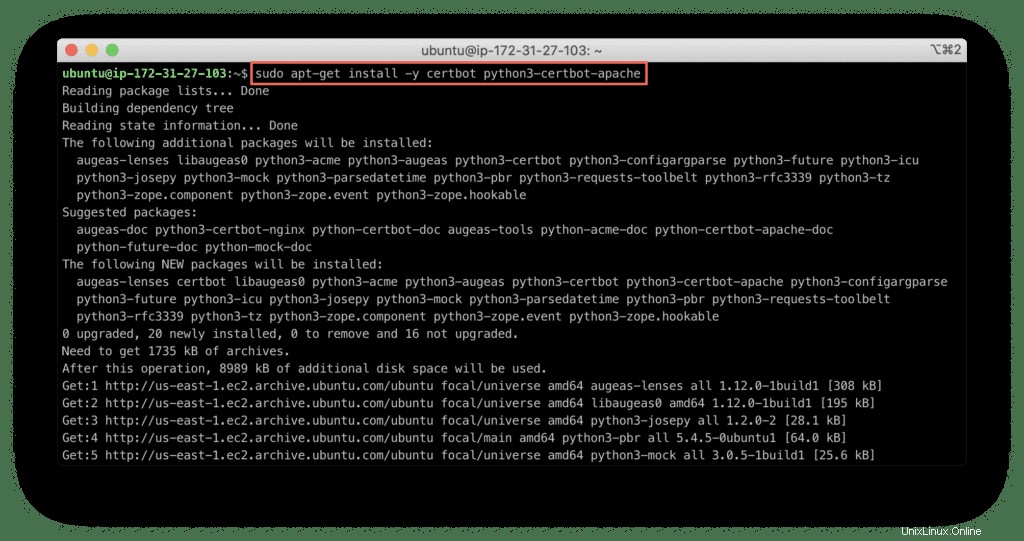
Proveďte požadované změny v ovládacím panelu DNS a nastavte název DNS pro váš server.
Nyní pomocí následujícího příkazu vytvořte certifikát SSL:
sudo certbot --apache --redirect -d demo.hands-on.cloud -m [email protected] --agree-tos
Nahraďte demo.hands-on.cloud s vaším vlastním DNS jménem serveru.
Nyní můžete zkontrolovat, že váš webový server Apache má platný bezplatný certifikát SSL.
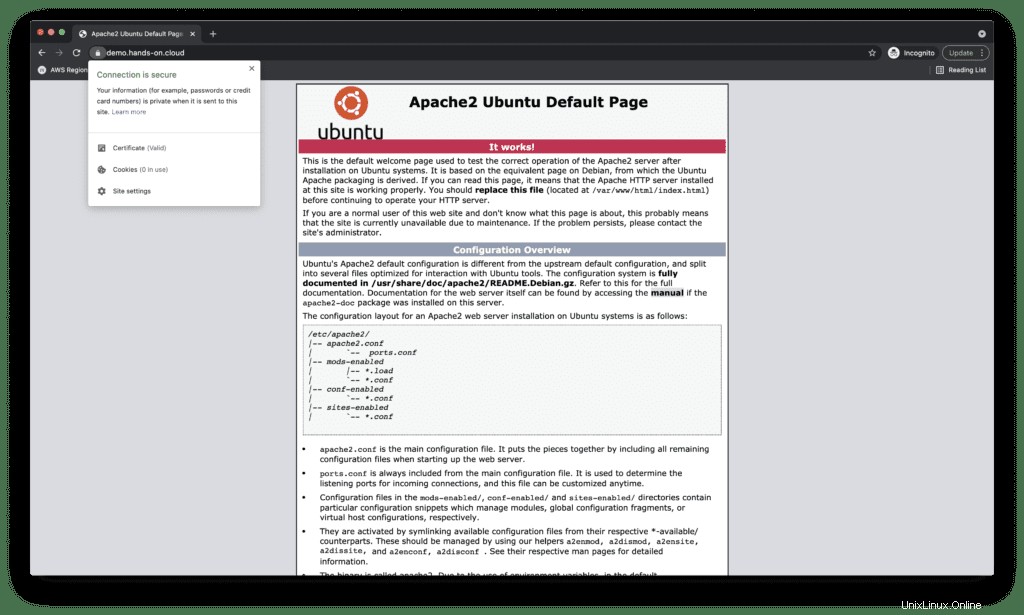
Konfigurace automatického obnovení certifikátu SSL
Certifikáty Let’s Encrypt jsou platné 90 dní.
Certbot aktualizuje systemd timery a crontab, aby automaticky obnovil váš certifikát.
Zkontrolujte, zda je aktivní systémový časovač.
sudo systemctl list-timers | grep 'certbot\|ACTIVATES'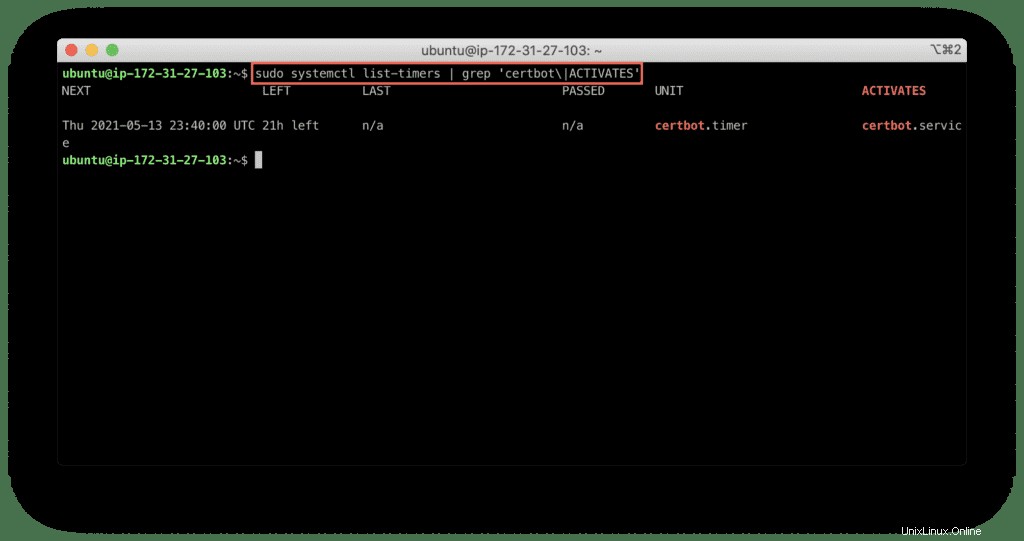
Nyní zkontrolujeme, zda je položka crontab na svém místě.
sudo ls -l /etc/cron.d/certbot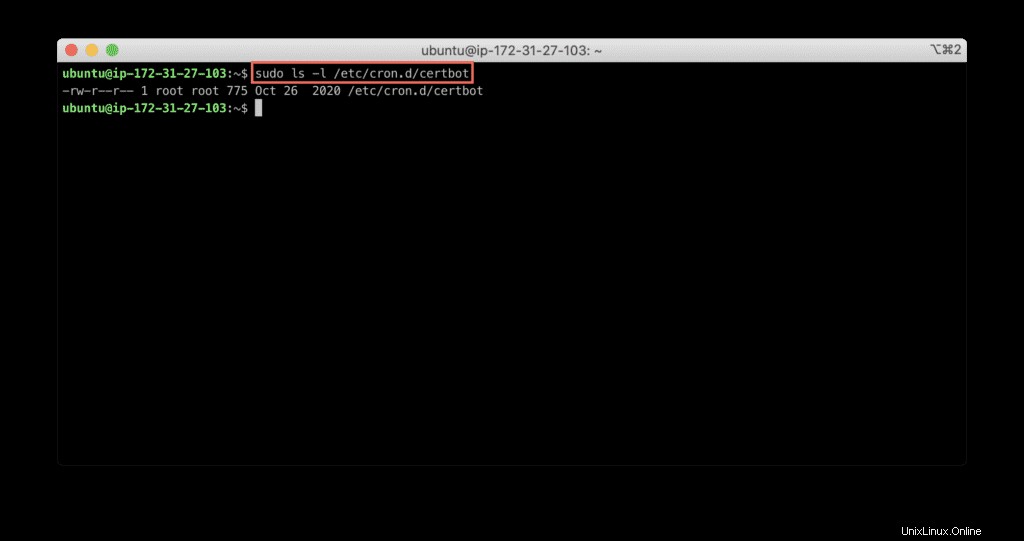
Nakonec ověřte, že proces obnovy funguje bez problémů:
sudo certbot renew --dry-run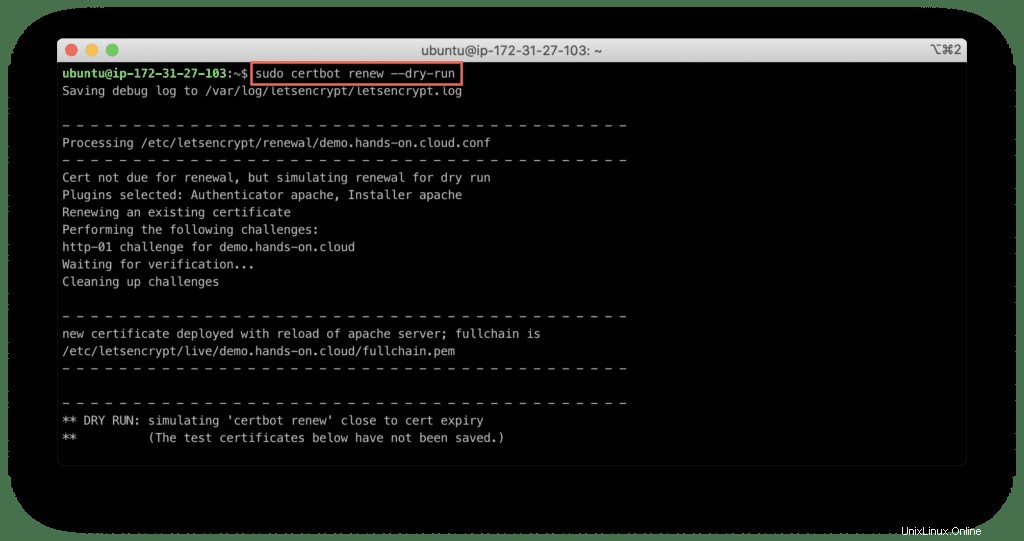
Nyní jste připraveni nasadit svou aplikaci PHP.
WordPress, že? 😉
Shrnutí
V tomto článku jsme nainstalovali zásobník LAMP včetně webového serveru Apache2, databáze MySQL a PHP 7.4.3 v Ubuntu Linux. Kromě toho jsme nakonfigurovali bezplatný certifikát SSL a připravili váš server pro hostování vašich aplikací PHP.
Doufáme, že tento článek byl užitečný. Pokud ano, pomozte nám to rozšířit do světa!